OCPP Integration Mennekes Ladestationen
Mennekes Amtron
-
Notebook über USB Kabel mit Bender Controller verbinden:
-
⚠️ Wichtig: Verwenden Sie hierfür die Micro-USB Schnittstelle.
-
Geben Sie folgende URL ein: http://192.168.123.123/operator/ (opens in a new tab)
-
Default Benutzername:
operator -
Default Password:
yellow_zone
-
-
Firmware Version prüfen:
-
Es muss mindestens die Version
4.00-2139installiert sein. -
Unter
State -> Firmware Versionfindet man die aktuell installierte Version. -
Führen Sie falls nötig ein Firmware Update durch.
-

-
Sintio OCPP Link hinterlegen:
-
OCPP Mode:
OCPP-J 1.6 -
WebSocket JSON OCPP URL:
wss://ocpp.sintio.app/ocpp16/{OrganizationId}/ -
Beispiel:
wss://ocpp.sintio.app/ocpp16/MusterOrganisation/- ⚠️ Wichtig: Nach der Sintio OCPP URL muss ein
/hinzugefügt werden (wie im Beispiel gezeigt). Zudem darf in der "OrganizationId" kein Sonderzeichen vorkommen.
- ⚠️ Wichtig: Nach der Sintio OCPP URL muss ein
-
-
Lokale Whitelist deaktivieren:
Um die Autorisierung an der Ladestation über das Sintio-Portal zu steuern, nehmen Sie folgende Einstellungen unter AUTORISIERUNG vor.
-
Lokale Whitelist aktivieren: Aus
-
OCPP Whitelist aktivieren: Aus
-

Starten Sie zum Abschluss die Ladestation neu.
Seriennummer
Die Seriennummer befindet sich auf der mitgelieferten Etikette.

Mennekes Amtron4You
Dieser Abschnitt beschreibt die OCPP-Verbindung der Mennekes Amtron4You Ladestation mit dem Sintio-Portal. Voraussetzung ist der Zugang zum Webinterface der Ladestation.
Anmeldung im Webinterface
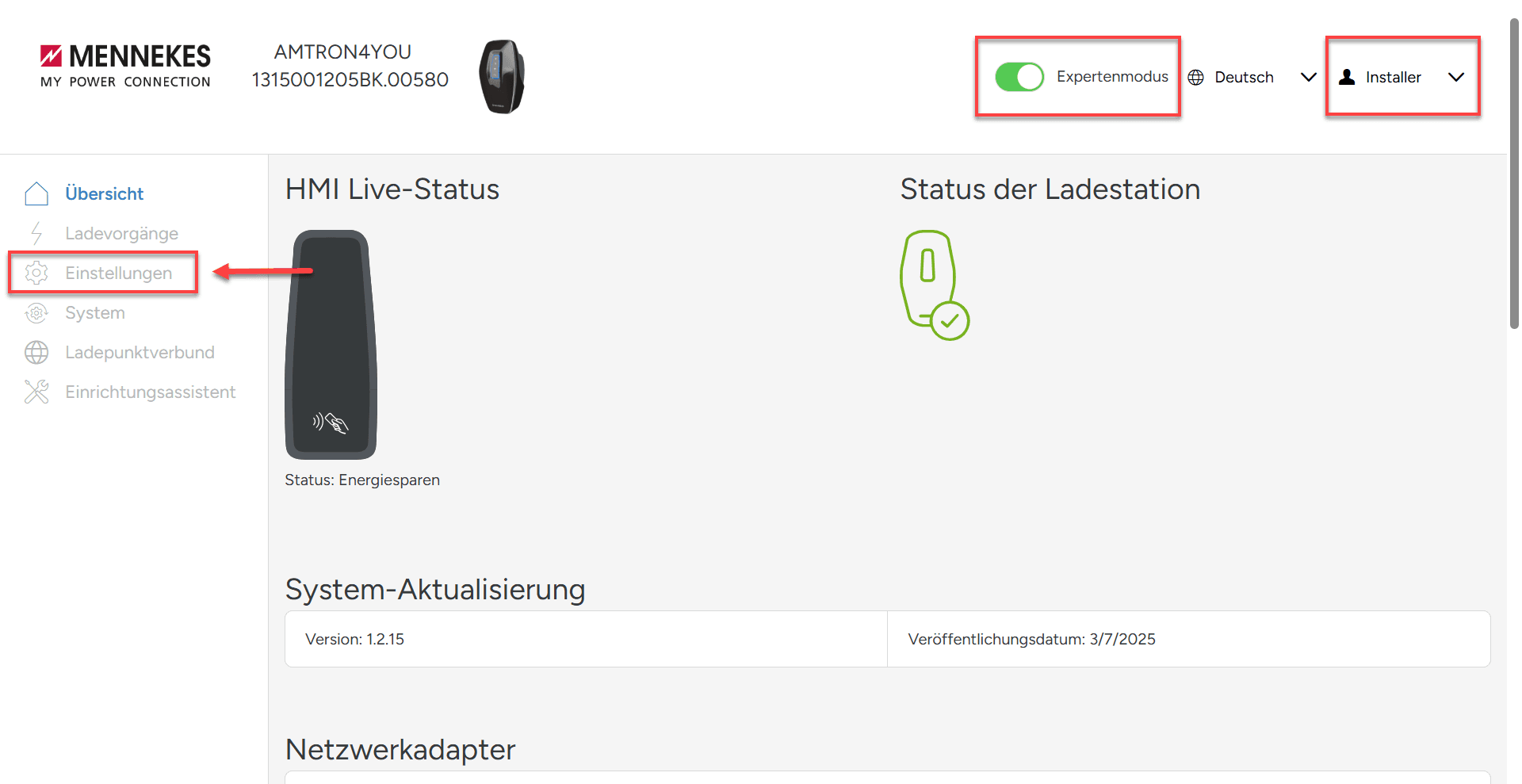
Öffnen Sie das Webinterface der Ladestation in einem Browser. Melden Sie sich als Installateur (Installer) an. Aktivieren Sie den Expertenmodus wie auf der Abbildung illustriert. Navigieren Sie anschliessend zum Menüpunkt Einstellungen.
Backend Kommunikation aktivieren & OCPP Konfiguration
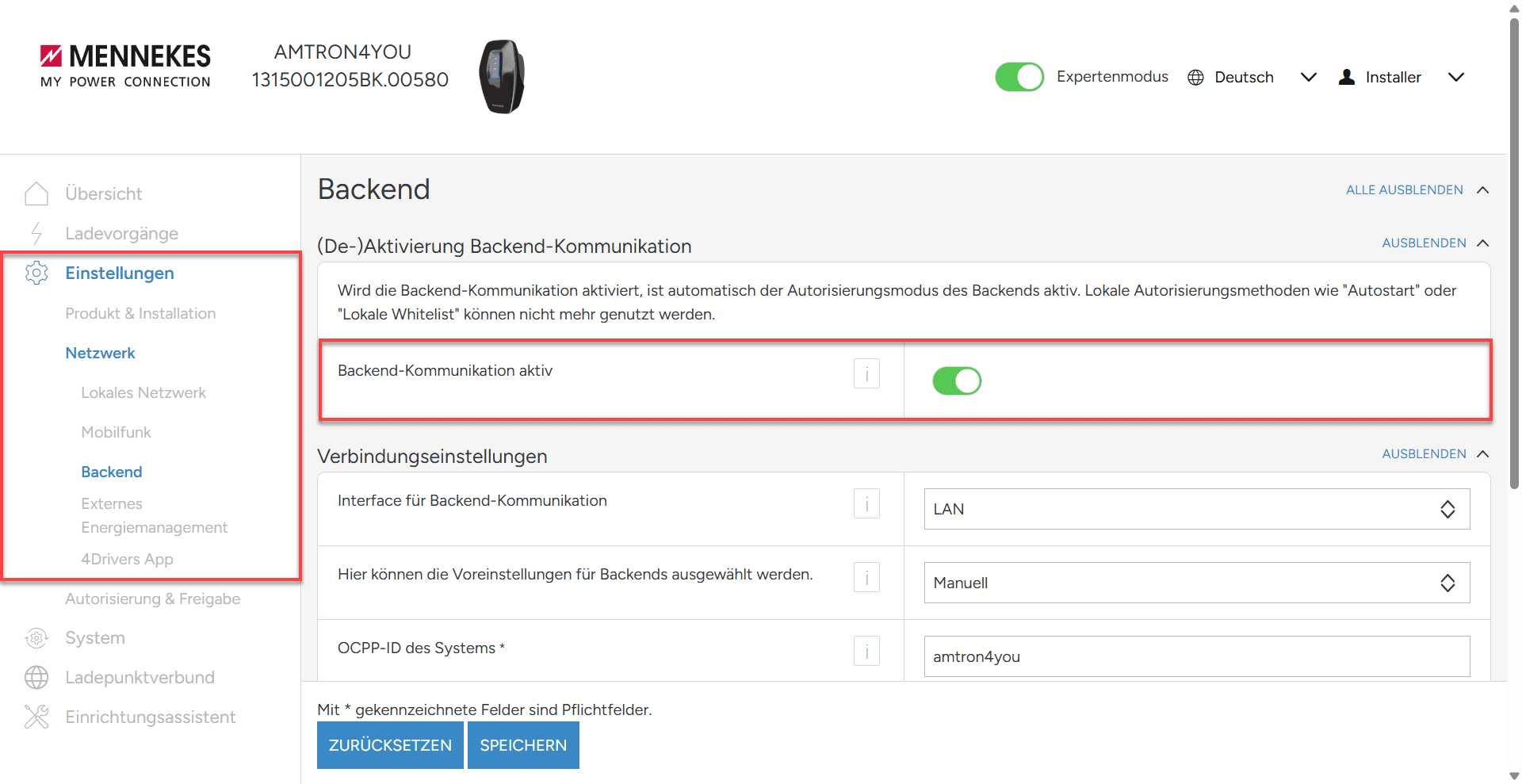
Unter dem Menüpunkt Netzwerk navigieren Sie zu Backend und aktivieren Sie die Backend-Kommunikation aktiv. Dies ist notwendig, damit die Station mit einem OCPP-Backend kommunizieren kann.
Die Verbindung ist per WLAN/LAN möglich um eine stabile OCPP-Kommunikation sicherzustellen.

Erfassen Sie ebenfalls die OCPP Einstellungen. Konfigurieren Sie die Verbindung zum Sintio-Portal wie folgt:
Verbindungseinstellungen
| Eingabefeld | Wert |
|---|---|
| Interface für Backend-Kommunikation | LAN oder WLAN |
| Hier können die Voreinstellungen für Backends ausgewählt werden. | Manuell |
| OCPP-ID des Systems | Name Ladestation auf Sintio-Portal |
| Backend-URL | wss://ocpp.sintio.app/ocpp16/OrganisationsID |
| Connector-ID | 1 |
| Notfall-Ladung erlauben | Aktiviert |
Sicherheit
| Eingabefeld | Wert |
|---|---|
| Basis-Authentifizierung aktivieren | Aktiviert |
| Basis-Authentifizierung Passwort | OCPP Passwort aus Sintio-Portal |
Bitte achten Sie auf die vollständige und korrekte Eingabe der OCPP URL inkl. Protokoll (wss://) und Authentifizierungsdaten (OrganisationsID & Passwort) aus dem Sintio-Portal.
Speichern & Neustarten
Nach Abschluss der Konfiguration speichern Sie die Einstellungen. Die Ladestation muss manuell über das Interface neugestartet werden.
Nach dem Neustart stellt die Station die Verbindung zum Sintio-OCPP-Backend her und erscheint im Portal unter Ladestationen.